Slik laster du opp musikkbiblioteket til Google Play Musikk

Google Play Musikk tilbyr et ubegrenset musikkavspillingsabonnement sammen med YouTube Red, men det er mer enn det. Selv om musikken du vil lytte til, ikke er tilgjengelig i Googles direktørbibliotek, kan du legge den til i ditt eget personlige Google Play Musikkbibliotek og lytte fra hvilken som helst enhet.
Dette fungerer enda bedre selv om du ikke er betaler for Google Play Musikk i det hele tatt. Det er en gratis funksjon som lar deg få tilgang til musikksamlingen din hvor som helst.
Hvis du vurderer å kjøpe et album som ikke er tilgjengelig for streaming i Google Play Music All Access, kan du vurdere å kjøpe den på Google Spill Music Store. Når du kjøper album eller sanger i Google Play Butikk, blir denne musikken umiddelbart lagt til i Google Play Musikk-kontoen din, så vel som tilgjengelig for nedlasting.
RELATED: Slik laster du ned filmer og TV-programmer for å se dem på et fly (eller hvor som helst annet frakoblet)
Men du vil kanskje kjøpe musikk fra andre butikker som Amazon, rippe den fra dine egne plater eller bare laste ned musikk som ikke er tilgjengelig i Google Play Musikk, og få den i din bibliotek. Du har to alternativer for å gjøre det.
Sanger du prøver å laste opp, blir "matchet" hvis det er mulig. Dette betyr at Google vil gi deg Googles egen kopi, som potensielt gir deg en høyere kvalitetsversjon av sangen enn den du lastet opp. Hvis Google ikke har sin egen versjon av en sang på filen, laster den bare opp og lagrer sangfilen du oppgir.
Alternativ One: Last opp sanger med Google Chrome
Du kan laste opp musikk direkte fra nettleseren din , forutsatt at nettleseren er Google Chrome. Dette er ideelt hvis du bare laster opp noen få sanger (i stedet for et helt bibliotek). På Google Play Musikk-webområdet klikker du på menyknappen øverst til venstre på skjermen og klikker på Last opp musikk.
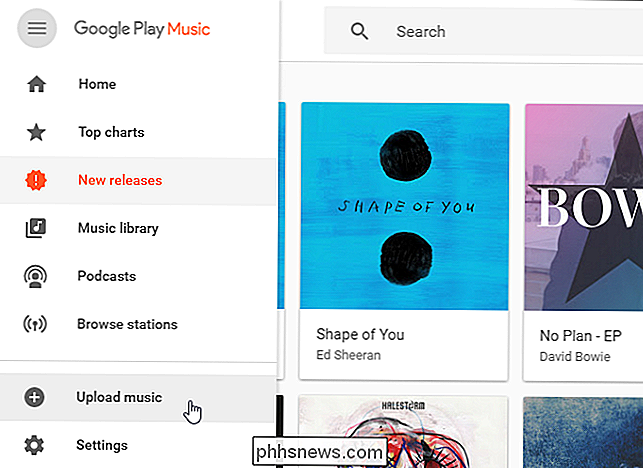
Dra og slipp individuelle sangfiler eller mapper som inneholder sangfiler fra datamaskinens lokale stasjon til dette vinduet. Du kan også klikke på "Velg fra datamaskinen" -knappen og bla til de enkelte sangfiler. Musikken du laster opp vises i musikkbiblioteket.
Hvis du bruker iTunes, kan du dra og slippe musikk direkte fra iTunes-biblioteket til siden.
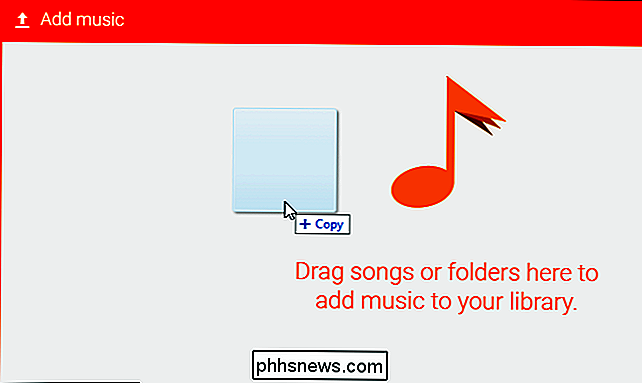
Alternativ to: Last opp ny musikk automatisk med musikkbehandling
Google tilbyr også et nedlastbart "Google Play Music Manager" -program for Windows og MacOS, ideelt for de med store biblioteker som de vil synkronisere med Google Musikk hele tiden. Du blir også bedt om å bruke den hvis du klikker på «Last opp musikk» -alternativet i en nettleser som ikke er Chrome.
Verktøyet Google Play Music Manager er spesielt praktisk fordi det kjører i bakgrunnen på PCen din, overvåker musikkmappen din. Når du legger til mer musikk i musikkmappen din - ved å laste ned, rippe eller kjøpe den, laster Google Play Music Manager automatisk opp til Google Play Musikk-kontoen din. Den vil være tilgjengelig i Google Play Musikk-appen og -webområdet på alle enhetene dine.
Last ned og installer programmet. Du blir spurt hva du vil gjøre - velg "Last opp sanger til Google Play". Denne applikasjonen lar deg også laste ned kopier av musikk du har lastet opp eller kjøpt.
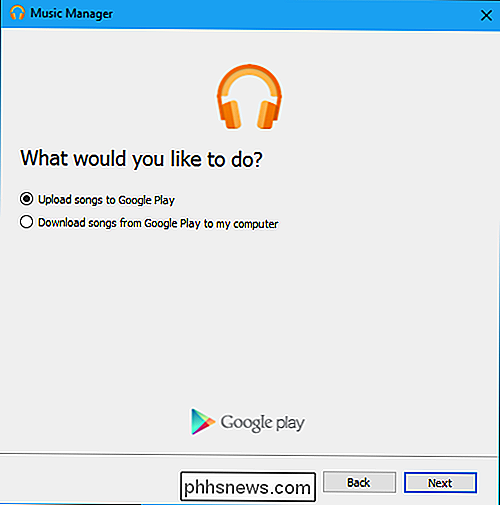
Velg hvor musikken din er lagret på PCen. Hvis du har den lagret i iTunes eller Windows Media Player-biblioteket, velger du det alternativet. Hvis den er lagret i mappen My Music i C: Users Name Music, velger du det alternativet. Hvis det er noe annet sted, velg alternativet "Andre mapper" og legg til mappene som inneholder musikkfiler.
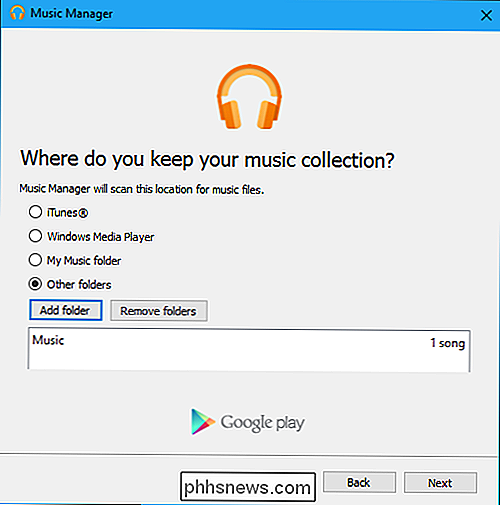
Programmet Music Manager tilbyr å overvåke plasseringene du valgte for ny musikk. Klikk "Ja", og programmet vil kjøre i varslingsområdet, automatisk overvåking og opplasting av musikkfiler du legger til i det valgte stedet på PCen.
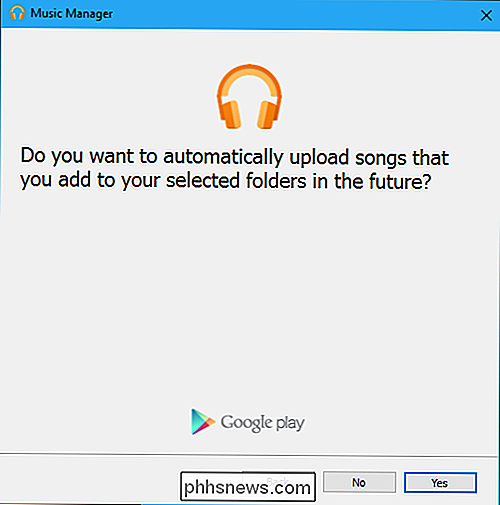
For å overvåke opplastingsprosessen og justere hvilke mapper verktøyet ser på, klikk på Google Play Music Manager-ikonet i systemstatusfeltet.
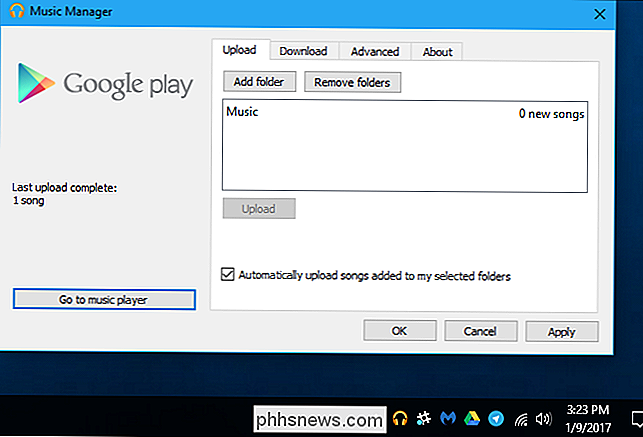
Finne og administrere dine lastede sanger
For å se kun sangene du har lastet opp, klikk på "Bibliotek" i Google Play Musikk og velg "Kjøpt og lastet opp" fra rullegardinmenyen.
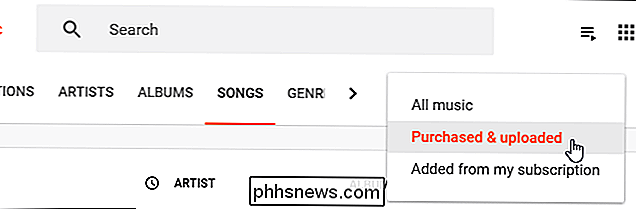
Hvis en sang du lastet opp ikke har noen taginformasjon knyttet til den, du kan legge til det selv. Høyreklikk sangen i Google Play Musikk, velg "Rediger Info", og skriv inn artisten, sangtittelen, albumnavnet og hvilken annen informasjon du vil ha tilknyttet sangen. Du kan til og med legge til albumkunst herfra.
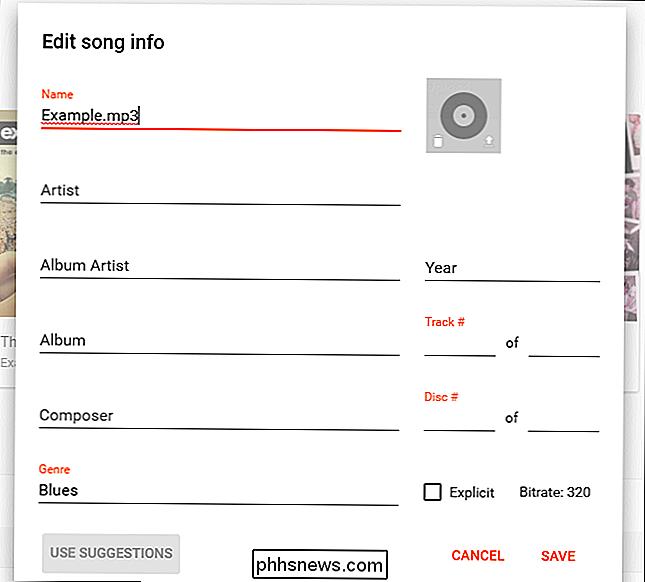
Du kan laste opp opptil 50 000 sanger av deg selv. For å sjekke hvor mange du har lastet opp, klikk på menyen i Google Play Musikk og velg "Innstillinger". Under Konto, se på telleren "Opplastede sanger".
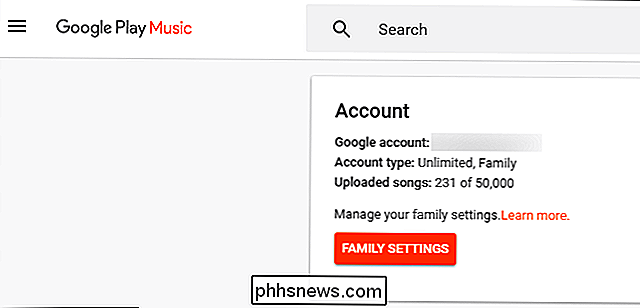
Sanger du har lagt til i Google Play Musikk kan spilles, legges til spillelister og lastes ned for avspilling uten nett i mobilappen som alle andre sanger i Google Play Musikk.

Slik får du Google Home til å bruke Netflix-profilen din basert på stemmen din
Hvis du vil spille et bestemt show eller en film på Netflix, var Google Home en av de tidligste funksjonene tilgjengelig på plattformen, men der var alltid et klart problem: det spilles alltid fra den primære profilen, uavhengig av hvem som utførte kommandoen. Nå endres det. RELATED: Google Home vil ikke blande familiens Netflix-profiler på nytt Historisk sett, så gikk det: "Ok Google, spill The Walking Dead på Netflix.

Slik sletter du en Trackr-enhet fra kontoen din
Trackr er en Bluetooth-enhet med nøkkelring, du kan bruke til å finne dine nøkler, lommebok eller noe annet du ofte mister. Hvis du trenger å bytte ut Trackr, feilsøke forbindelsen eller bare bli kvitt den helt, kan du enkelt slette en Trackr fra kontoen din. RELATED: Slik bruker du Trackr for å finne tastene dine, lommebok, telefon , eller noe annet Når du har lagt til en Trackr på kontoen din, er det enkelt å slette det.



